많은 사용자가 win11 시스템을 업그레이드한 후 모니터의 색온도에 문제가 있음을 발견했습니다. 그러면 Win11의 색온도를 조정하는 방법은 무엇입니까? 일반적으로 5600K에서 6500K 사이의 모니터가 보기에 가장 적합합니다. 사용자는 시작 메뉴에서 설정을 클릭한 다음 디스플레이를 선택하여 설정할 수 있습니다. 이 사이트에서는 Win11 컴퓨터 화면의 색온도 조정 방법에 대한 자세한 설명을 사용자에게 주의 깊게 소개합니다.
Win11 컴퓨터 화면의 색온도를 조정하는 방법에 대한 자세한 설명
1. "시작" - "설정"을 클릭하세요.
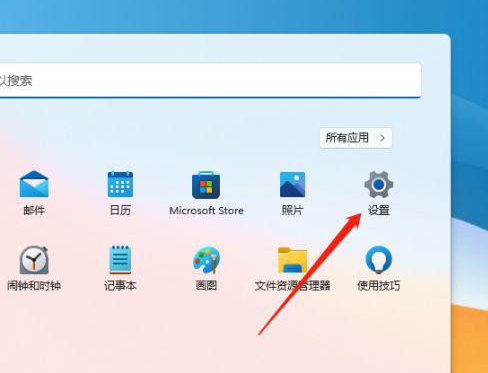
2. 설정 페이지에 들어간 후 "표시"를 클릭하세요.

3. 관련 설정에서 "고급 디스플레이"를 클릭하세요.
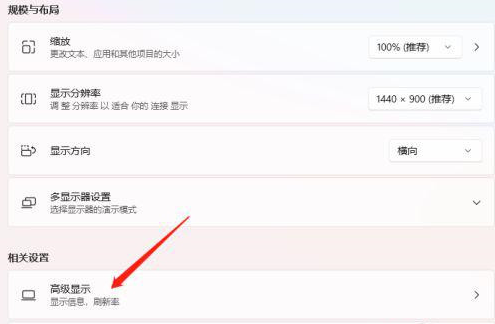
4. "모니터 1의 어댑터 속성 표시"를 클릭하세요.
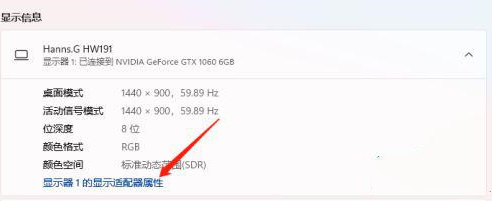
5. 모니터 색온도 설정을 시작하려면 "색상 관리"로 전환하세요.
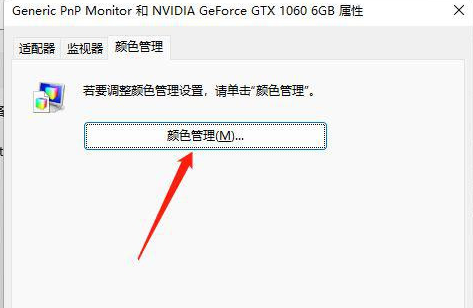
위 내용은 Win11에서 색온도 설정을 조정하는 방법은 무엇입니까? Win11 컴퓨터 화면의 색온도를 조정하는 방법에 대한 자세한 설명의 상세 내용입니다. 자세한 내용은 PHP 중국어 웹사이트의 기타 관련 기사를 참조하세요!